Realme 휴대폰에서 폴더를 만드는 단계별 가이드
휴대폰에서 폴더 만들기 단계별 안내
일상생활에서 우리는 휴대폰을 사용하여 사진, 동영상, 문서 등 다양한 파일을 저장합니다. 하지만 시간이 지날수록 휴대폰에 저장되는 파일의 개수가 늘어나 휴대폰의 메모리가 부족해지거나 파일 관리에 어려움을 겪을 수 있습니다. 파일을 보다 잘 정리하고 휴대폰 사용의 효율성을 높이기 위해 휴대폰 폴더 설정이 특히 중요해졌습니다.
Realme Phone은 강력한 시스템과 다양한 기능을 갖춘 인기 스마트폰 브랜드입니다. Realme 휴대폰에 폴더를 만들면 사용자가 파일을 더 잘 정리하고 업무 및 생활 효율성을 높일 수 있습니다. 다음으로 Realme Phone에서 폴더를 만드는 간단한 단계를 소개하겠습니다. 도움이 되길 바랍니다.
1단계: 파일 관리자 입력
먼저 Realme Phone의 파일 관리자를 열어야 합니다. 휴대폰 바탕화면이나 애플리케이션 목록에서 파일 관리자 아이콘을 찾아 클릭해 들어갈 수 있습니다.
2단계: 폴더 위치 선택
파일 관리자에서 폴더를 생성하려는 위치를 선택할 수 있습니다. 내부 저장소나 SD 카드 중 위치를 선택하여 폴더를 넣을 수 있습니다. 일반적으로 내부 저장소는 전화 시스템과 더 관련성이 높기 때문에 선택하는 것이 더 편리합니다.
3단계: 새 폴더 만들기
선택한 위치에서 "새 폴더" 또는 유사한 옵션을 클릭하세요. 팝업창에서 "작업 파일", "사진" 등 폴더 이름을 입력하고 확인을 클릭합니다.
4단계: 파일 정리
이제 폴더를 성공적으로 만들었으므로 해당 파일을 이 폴더에 정리할 수 있습니다. 파일을 길게 누르고 이동 또는 복사를 선택한 다음 방금 생성한 폴더를 대상으로 선택할 수 있습니다.
5단계: 폴더 관리
폴더 생성은 첫 번째 단계일 뿐입니다. 다음으로, 정기적으로 폴더를 관리해야 합니다. 필요에 따라 더 많은 폴더를 만들고 파일을 범주로 구성하여 필요한 파일을 더 빨리 찾을 수 있습니다.
요약:
위 단계를 통해 Realme 휴대폰에서 쉽게 폴더를 생성하고 파일을 분류 및 관리할 수 있습니다. 이렇게 하면 휴대폰의 메모리 공간을 절약할 수 있을 뿐만 아니라 파일 검색 효율성도 향상됩니다. 폴더 생성에 대한 이 가이드가 Realme Phone을 더 잘 활용하는 데 도움이 되기를 바랍니다.
위 내용은 Realme 휴대폰에서 폴더를 만드는 단계별 가이드의 상세 내용입니다. 자세한 내용은 PHP 중국어 웹사이트의 기타 관련 기사를 참조하세요!

핫 AI 도구

Undresser.AI Undress
사실적인 누드 사진을 만들기 위한 AI 기반 앱

AI Clothes Remover
사진에서 옷을 제거하는 온라인 AI 도구입니다.

Undress AI Tool
무료로 이미지를 벗다

Clothoff.io
AI 옷 제거제

AI Hentai Generator
AI Hentai를 무료로 생성하십시오.

인기 기사

뜨거운 도구

메모장++7.3.1
사용하기 쉬운 무료 코드 편집기

SublimeText3 중국어 버전
중국어 버전, 사용하기 매우 쉽습니다.

스튜디오 13.0.1 보내기
강력한 PHP 통합 개발 환경

드림위버 CS6
시각적 웹 개발 도구

SublimeText3 Mac 버전
신 수준의 코드 편집 소프트웨어(SublimeText3)

뜨거운 주제
 7486
7486
 15
15
 1377
1377
 52
52
 77
77
 11
11
 51
51
 19
19
 19
19
 38
38
 C++ 함수 이름 지정 시 매개변수 순서에 대한 고려 사항
Apr 24, 2024 pm 04:21 PM
C++ 함수 이름 지정 시 매개변수 순서에 대한 고려 사항
Apr 24, 2024 pm 04:21 PM
C++ 함수 이름 지정에서는 가독성을 높이고 오류를 줄이며 리팩토링을 용이하게 하기 위해 매개변수 순서를 고려하는 것이 중요합니다. 일반적인 매개변수 순서 규칙에는 작업-객체, 개체-작업, 의미론적 의미 및 표준 라이브러리 준수가 포함됩니다. 최적의 순서는 함수의 목적, 매개변수 유형, 잠재적인 혼동 및 언어 규칙에 따라 달라집니다.
 Lightning Simulator에서 새 시뮬레이터를 만드는 방법 - Lightning Simulator에서 새 시뮬레이터를 만드는 방법
Mar 05, 2024 pm 03:04 PM
Lightning Simulator에서 새 시뮬레이터를 만드는 방법 - Lightning Simulator에서 새 시뮬레이터를 만드는 방법
Mar 05, 2024 pm 03:04 PM
최근 번개 시뮬레이터 소프트웨어를 다운로드하고 접속한 일부 사용자가 편집자에게 번개 시뮬레이터에서 새 시뮬레이터를 만드는 방법을 문의했습니다. 다음 내용에서는 번개 시뮬레이터에서 새 시뮬레이터를 만드는 방법을 살펴보겠습니다. . 번개 시뮬레이터 소프트웨어를 찾아보세요. Thunderbolt 멀티 오프너를 열려면 두 번 클릭하세요. 새로 만들기/시뮬레이터 복사를 클릭합니다. 새 시뮬레이터를 클릭합니다. 새로운 시뮬레이터를 얻을 수 있습니다. 번개 시뮬레이터 소프트웨어를 찾아 두 번 클릭하여 번개 다중 열기를 열고 새로 만들기/시뮬레이터 복사를 클릭하고 새 시뮬레이터를 클릭하면 새 시뮬레이터가 제공됩니다.
 컴퓨터에서 새 Word 문서를 만드는 방법
Dec 27, 2023 pm 10:05 PM
컴퓨터에서 새 Word 문서를 만드는 방법
Dec 27, 2023 pm 10:05 PM
새 워드 문서를 만드는 방법은 여러 가지가 있습니다. 바탕 화면을 마우스 오른쪽 버튼으로 클릭하고 새 문서 문서(New Doc Document)나 Docx 문서(Docx Document)를 클릭하면 됩니다. 컴퓨터를 사용하여 새 단어 문서를 만드는 방법: win11: 1. 먼저 "새로 만들기"를 마우스 오른쪽 버튼으로 클릭합니다. 2. 그런 다음 "docx 또는 doc" 파일을 선택합니다. 3. 드디어 생성이 완료됩니다. win10: 1. 마우스 오른쪽 버튼을 클릭하고 "새로 만들기"를 선택합니다. 2. 그런 다음 두 문서 중 하나를 선택합니다. 3. 드디어 생성이 완료되었습니다. win7: 1. 먼저 마우스 오른쪽 버튼을 클릭하고 "새로 만들기"를 선택합니다. 2. 그런 다음 단어 문서를 선택하십시오. 3. 드디어 새로운 창조가 완성됩니다.
 Win10에서 바탕 화면 아이콘 구성에 대한 팁
Dec 27, 2023 pm 05:00 PM
Win10에서 바탕 화면 아이콘 구성에 대한 팁
Dec 27, 2023 pm 05:00 PM
컴퓨터를 사용하는 친구들은 모두 바탕 화면을 깔끔하고 깔끔하게 정리하고 싶어하지만, win10 시스템에서는 어떻게 조작해야 할지 모릅니다. 오늘은 바탕 화면 아이콘을 정리하는 win10 방법을 알려드리겠습니다. Win10에서 바탕 화면 아이콘을 구성하는 방법: 1. 바탕 화면의 빈 공간을 마우스 오른쪽 버튼으로 클릭하고 상단의 "보기"를 클릭합니다. 2. 오른쪽 창에서는 '아이콘 자동 정렬' 등의 기능을 볼 수 있습니다. 3. 필요에 따라 아이콘을 배치할 수 있도록 "아이콘 자동 정렬"을 선택하지 마십시오. 4. 게다가 이 모든 옵션을 선택할 수 있지만 이렇게 하면 자신의 개성을 표현할 수 없습니다.
 golang 함수 이름을 지정할 때 피해야 할 실수는 무엇입니까?
Apr 22, 2024 pm 09:18 PM
golang 함수 이름을 지정할 때 피해야 할 실수는 무엇입니까?
Apr 22, 2024 pm 09:18 PM
Go 함수 명명 오류 및 대책: 빈 이름을 피하고 설명이 포함된 이름을 사용하세요. 긴 이름을 피하고 약어나 간결한 용어를 사용하십시오. 일관성을 위해 함수 이름에는 소문자를 사용합니다. 코드를 명확하게 유지하려면 밑줄을 사용하지 마세요. 이름이 함수와 일치하고 함수의 기능을 정확하게 반영하는지 확인하세요.
 Win10 디스크에 새 스팬 볼륨의 회색 버전을 만드는 방법
Jul 02, 2023 am 08:13 AM
Win10 디스크에 새 스팬 볼륨의 회색 버전을 만드는 방법
Jul 02, 2023 am 08:13 AM
Win10 디스크에 새로 생성된 스팬 볼륨이 회색으로 표시되면 어떻게 해야 합니까? 때로는 하드 디스크에 사용되지 않은 공간이 여러 개 있을 수 있습니다. 이를 병합하여 논리 볼륨에 넣어 여러 하드 디스크의 공간을 보다 효율적으로 사용할 수 있습니다. 그러나 일부 네티즌들은 새로운 스팬 볼륨을 생성할 때 win10 시스템에 문제가 있다고 말했습니다. 그들은 디스크의 새로운 스팬 볼륨이 회색으로 표시되지 않은 것을 발견했습니다. 새로운 스팬 볼륨을 생성하는 방법은 무엇입니까? 아래 편집기는 새로운 교차 영역 볼륨을 생성하는 올바른 방법을 알려줍니다. Win10 디스크에 스팬 볼륨을 생성하기 위한 회색 솔루션 단계 먼저 아래 그림과 같이 두 하드 디스크의 공간은 동일한 볼륨을 사용할 수 있으며 스팬 볼륨을 생성하면 됩니다. 그러면 스팬 볼륨이 회색으로 표시되지 않는 이유는 다음 요인 때문일 수 있습니다. 1. 스팬 볼륨이 포함된 경우
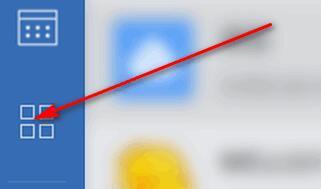 Enterprise WeChat에서 새로운 월간 보고서를 생성하는 자세한 방법
Mar 25, 2024 pm 05:36 PM
Enterprise WeChat에서 새로운 월간 보고서를 생성하는 자세한 방법
Mar 25, 2024 pm 05:36 PM
1. 기업 위챗을 개설하세요. 2. 좌측의 [앱] 아이콘 버튼을 클릭하세요. 3. [보고서], [새로 만들기], [월별 보고서] 옵션을 클릭하세요. 4. 그러면 이번 달의 업무 등을 입력해야 한다는 것을 알 수 있습니다. 5. 이번 달 작업 내용을 입력하고, 기타 항목을 작성하거나 작성하지 않을 수 있으며, [제출] 버튼을 클릭하세요. 6. 마지막으로 월별 보고서의 세부정보를 확인할 수 있습니다.
 win10 시스템에서 디스크 조각 모음을 수행하는 방법
Jun 29, 2023 pm 07:41 PM
win10 시스템에서 디스크 조각 모음을 수행하는 방법
Jun 29, 2023 pm 07:41 PM
win10 시스템에서 디스크 조각 모음을 수행하는 방법은 무엇입니까? 컴퓨터 사용량이 점점 많아짐에 따라 win10 시스템에서 디스크 조각 모음 설정이 발생할 수 있습니다. win10 시스템에서 디스크 조각 모음을 설정해야 하는 경우 win10 시스템에서 디스크 조각 모음을 처리하는 방법은 무엇입니까? 많은 친구들이 그것을 작동하는 방법을 모릅니다. 아래 편집기는 Win10 시스템에서 디스크 조각 모음을 위한 세부 단계를 정리했습니다. 관심이 있으시면 아래 편집기를 따르십시오! win10 시스템에서 디스크 조각 모음을 위한 세부 단계: 1. 어떤 종류의 디스크를 조각 모음해야 합니까? 매우 일반적인 솔리드 스테이트 하드 드라이브 및 이동식 디스크 장치와 같이 모든 디스크를 조각 모음할 필요는 없다는 점을 알아야 합니다.




